ID статьи: 141
Последнее обновление: 21 июн, 2024
1. Откройте приложение (утилиту) "ЭДиН: Электронная подпись" в панели задач компьютера
(1).png)
2. Выберете необходимый сертификат и нажмите на кнопку "Открыть сессию".
Во всплывающем окне на вопрос “Хотите подписывать документы без ввода пароля?” отвечаем “Да, хочу”. (Если ответить на данный вопрос “Нет, не хочу”, каждую подпись необходимо будет подтверждать паролем от ключа в приложении "ЭДиН: Электронная подпись": в диалоговом окне утилиты нажать “Подтвердить”, ввести пароль от ключа, нажать “Ок”.)
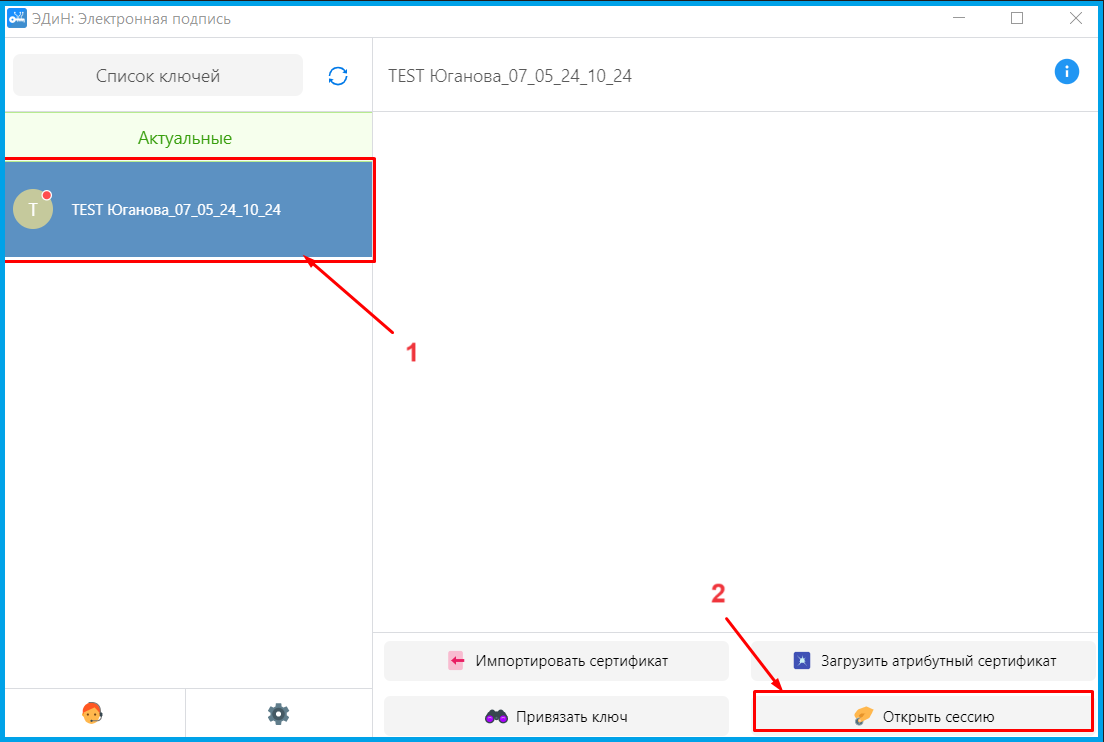
3. Затем необходимо нажать на "Подтвердить", ввести пароль и нажать "Ок".
Помните, что на подтверждение отводится только 60 секунд.
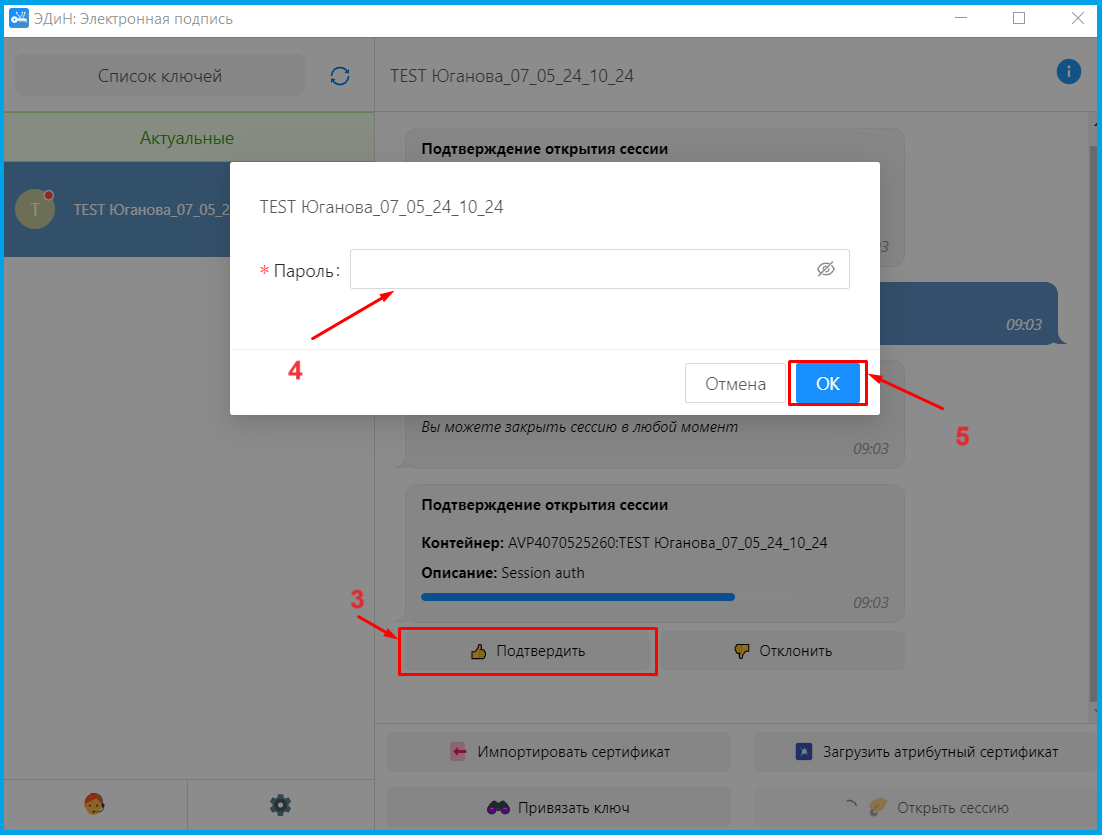
Эта статья была:
Полезна |
Не полезна
Сообщить об ошибке
ID статьи: 141
Последнее обновление: 21 июн, 2024
Ревизия: 12
Просмотры: 11364
Комментарии: 0
